Es una buena idea borrar el caché de Google Chrome de vez en cuando. La caché de Chrome almacena previamente archivos como imágenes y páginas web que se encuentran en su disco duro para un acceso más rápido en caso de que alguna vez necesite volver a visitar las mismas páginas o páginas que tengan los mismos componentes. Tener estos datos en el disco duro puede ser un problema de privacidad para algunas personas. A continuación, se explica cómo borrar los datos.
Datos locales
- Haz una de las siguientes:
- De «Menú»
 en la esquina superior derecha de la ventana de Chrome, elija «Más herramientas«>»Eliminar datos de navegación…«.
en la esquina superior derecha de la ventana de Chrome, elija «Más herramientas«>»Eliminar datos de navegación…«. - Apurarse «CONTROL«+»Cambio«+»Borrar«Claves en Windows o Linux, o»Pedido«+»Cambio«+»Borrar”Teclas en MacOS.
- Seleccione «Menú«>»configuraciones«>»Avanzado«>»Eliminar datos de navegación…«.
- De «Menú»
- Seleccione el período durante el cual desea eliminar la información almacenada en caché usando el «Borre los siguientes elementos de«menú desplegable. Desde aquí puede elegir»Imágenes y archivos en caché«.
- Selecciona el «Eliminar datos de navegación”, Y Chrome borrará tu caché.
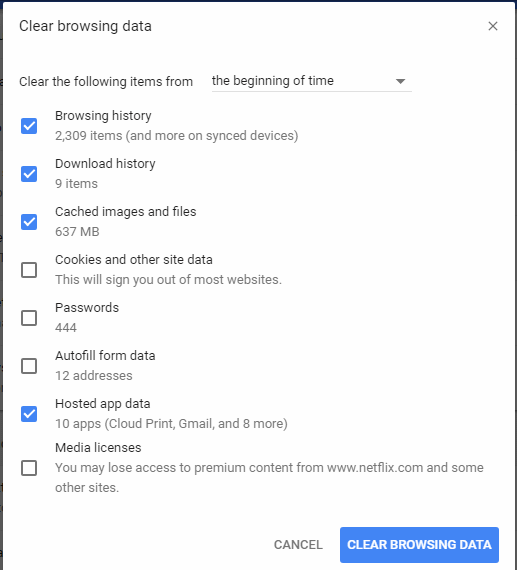
Datos de la cuenta de Google
Algunos datos del navegador se almacenan en su cuenta de Google en línea. Puede borrar estos datos siguiendo estos pasos.
- Desde un navegador, visite el Google – Mi actividad página.
- Haz una de las siguientes:
- Para seleccionar
 junto a cualquier elemento que desee eliminar, luego seleccione «Borrar«.
junto a cualquier elemento que desee eliminar, luego seleccione «Borrar«. - Desde el menú de la izquierda
 , Seleccione «Eliminar actividad por«Elija las opciones que desee y luego seleccione»Borrar«.
, Seleccione «Eliminar actividad por«Elija las opciones que desee y luego seleccione»Borrar«.
- Para seleccionar
Preguntas más frecuentes
Tengo un problema en el que Google se bloquea y dice «Esperando caché». ¿Como puedó resolver esté problema?
Eliminar las imágenes y los archivos almacenados en caché debería resolver este problema.
¿Por qué no sucede nada cuando selecciono «CTRL» + «Mayús» + «Eliminar»?
Asegúrese de utilizar el «CONTROL«y»Cambio”En el mismo lado del teclado.